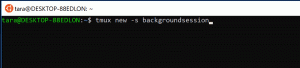Kako pripeti katero koli aplikacijo na levo stran menija Start v sistemu Windows 10
Pripenjanje aplikacij v meni Start v sistemu Windows 10 je lahko zelo zmedeno tudi za izkušene uporabnike. Za razliko od prejšnjih različic sistema Windows ukaz »Pripni na začetek« v meniju Start pripne izbrani element na prav strani menija Start! Levo stran lahko uporabite tudi za pripenjanje aplikacij, kot je v sistemu Windows 7, vendar ni očitno, kako dodati aplikacije točno tam. Čeprav lahko prilagodite levo območje v pogovornem oknu Lastnosti opravilne vrstice ali povlečete ikono s seznama pogosto uporabljenih aplikacij, aplikacij ne morete pripeti na levo od seznama »Vse aplikacije«, ker ko odprete Vse aplikacije v meniju Start, bo zgornji levi del izginil in preprosto nimate več kam povleči ikone! Tu sta dve rešitvi, ki sem jo odkril za rešitev te težave.
Oglas
Možnost ena
Navodila po korakih:
- Omogočite meni Start, če ste preklopili na začetni zaslon (glej kako).
- Odprite meni Start in kliknite povezavo Vse aplikacije v spodnjem levem kotu menija Start.
- Povlecite in držite ikono želene aplikacije z levim gumbom miške, povlecite ikono na nazaj povezavo in še naprej držite pritisnjen levi klik miške.

- Počakajte nekaj sekund in povezava Nazaj vas bo popeljala nazaj. Povlecite in spustite svojo ikono v zgornjem levem kotu, da jo pripnete:

Končali ste.
Druga možnost
Ta možnost se mi je zdela bolj uporabna in prihrani čas. Priporočam, da uporabite to metodo, ko morate pripeti več aplikacij hkrati.
- Odprite seznam Vse aplikacije, z desno tipko miške kliknite želeno aplikacijo in izberite Pripni na začetek predmet. Pripet bo na desni strani menija Start.

- Ta korak ponovite za vse aplikacije, ki jih želite pripeti.
- Zdaj povlecite pripete ikone z desne strani na zgornjo levo stran menija Start.

To je to! Kot lahko vidite, druga metoda traja manj časa, saj vam ni treba čakati, da meni Start spremeni pogled.